Редагування фотографій може бути часом виснажливим, особливо якщо у вас є серія з різними експозиціями. Але всього за декілька кліків ви можете налаштувати експозицію ваших зображень так, щоб вони гармонійно поєднувалися. У цьому навчальному посібнику я покажу вам ефективний спосіб автоматично налаштувати експозицію фотографій за допомогою Adobe Lightroom. Це особливо корисно, коли ви, наприклад, фотографуєте весілля або пейзажі, де умови освітлення можуть змінюватися.
Основні висновки
- Ви можете автоматично налаштувати експозицію кількох фотографій у Lightroom.
- Лише зображення з бажаною експозицією потрібно активувати.
- Цей метод працює ефективно з багатьма зображеннями і заощаджує вам час.
Покрокова інструкція
Щоб налаштувати експозицію ваших фотографій у Lightroom, дотримуйтесь наведених нижче кроків.
Крок 1: Вибір фотографій
Відкрийте Lightroom і завантажте фотографії, які ви хочете налаштувати. Потім виберіть зображення, які ви хочете редагувати. Утримуючи клавішу Shift, щоб вибрати кілька фотографій. Клацніть на друге зображення, утримуючи клавішу Shift, щоб вибрати обидва зображення.
Крок 2: Налаштування активного зображення
Важливо, щоб зображення, для якого ви хочете налаштувати експозицію, було встановлено як активне зображення. Це зображення має мати найкращу експозицію, яку ви хочете використовувати для своєї фотосерії. Клацніть на зображення, яке має переважну експозицію, щоб всі інші зображення були налаштовані відповідно до цього налаштування.
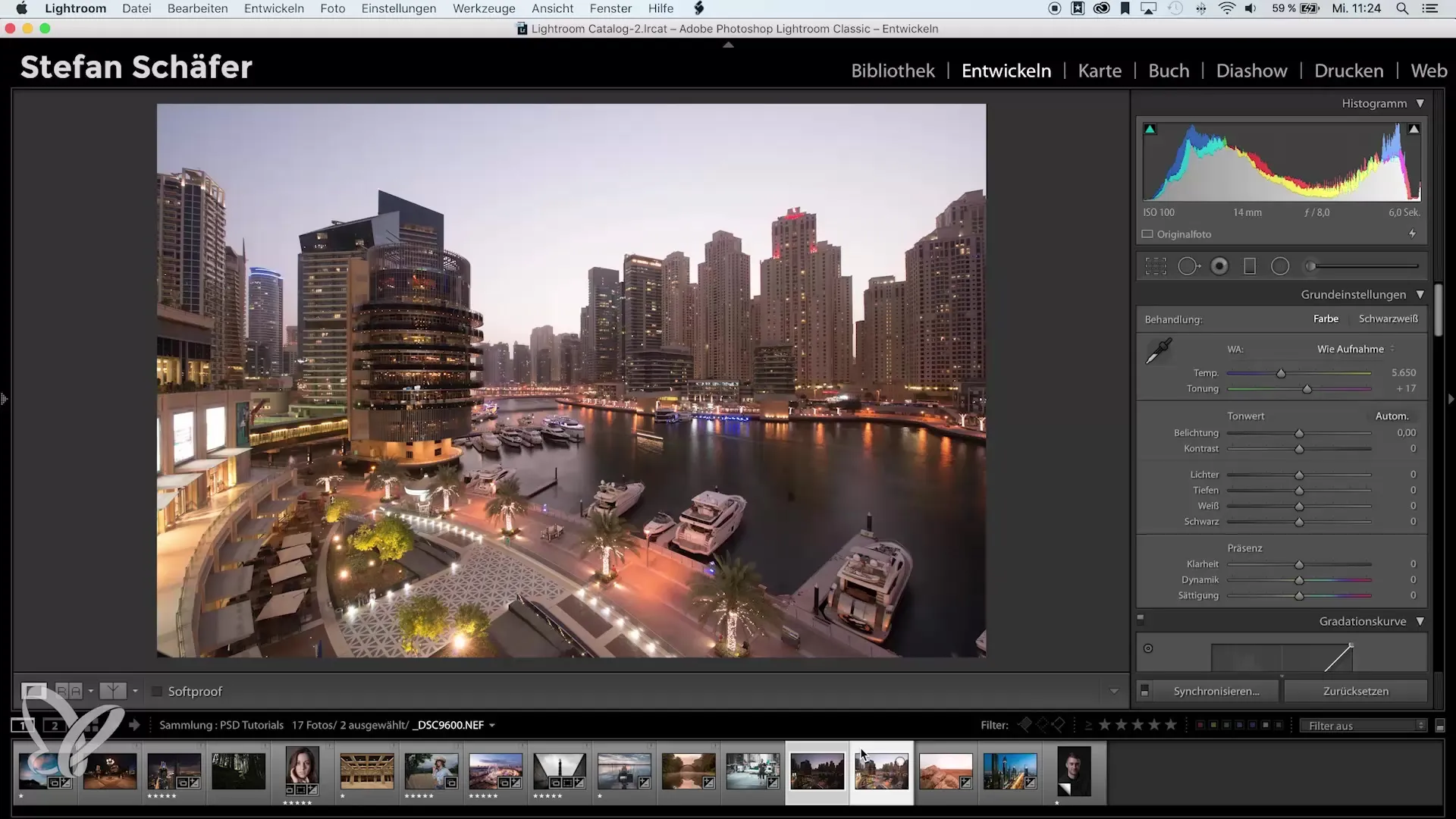
Крок 3: Налаштування експозицій
Тепер перейдіть у верхнє меню та натисніть на "Налаштування". Там ви знайдете опцію "Налаштування експозицій". Один клік на це активує процес. Lightroom тепер аналізує експозицію вибраних зображень і автоматично підганяє їх під експозицію активного зображення.
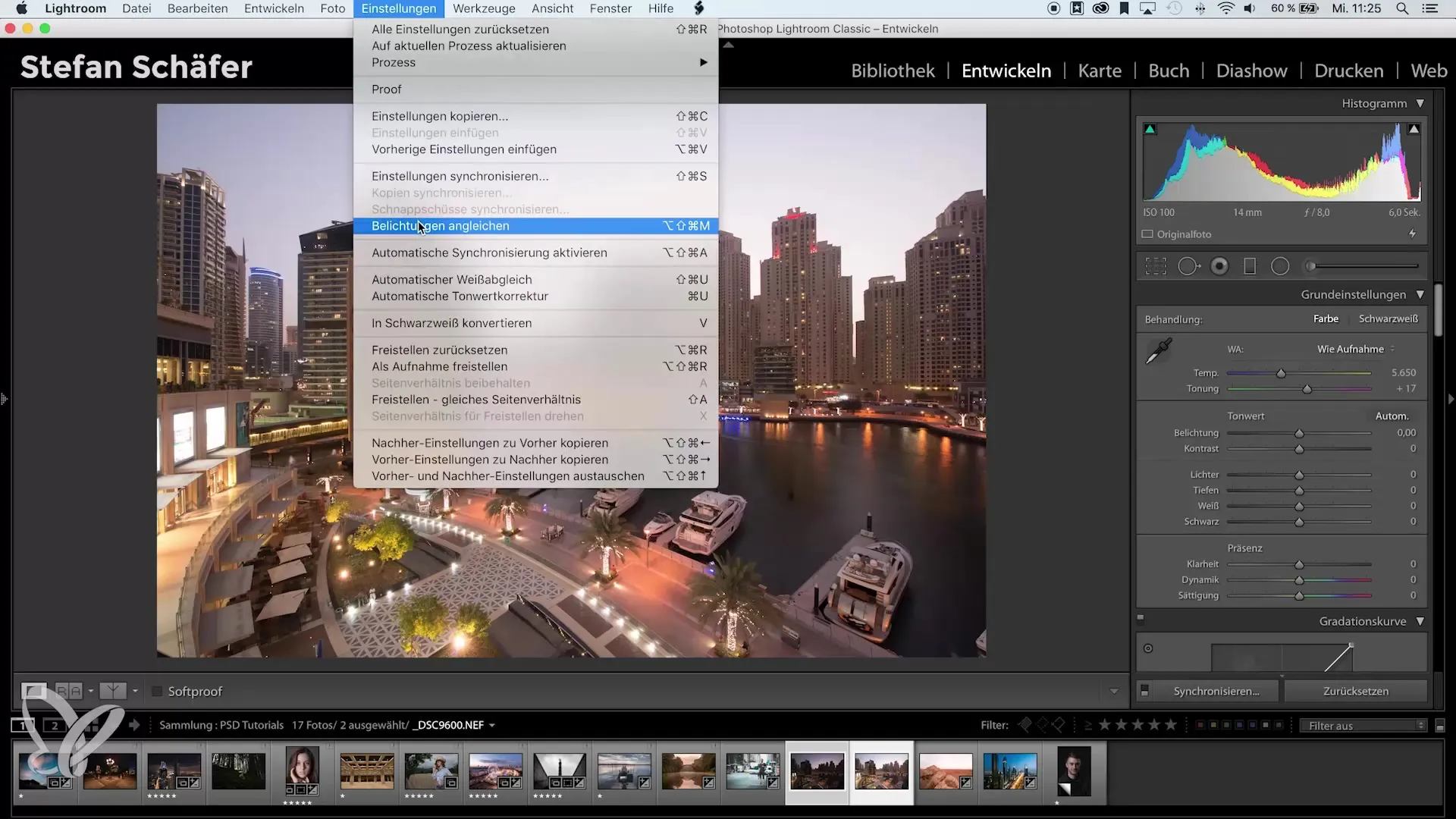
Крок 4: Перевірка налаштувань
Після того, як Lightroom налаштував експозиції, ви помітите, що обидва зображення тепер мають однакову яскравість. Щоб перевірити точну експозицію, подивіться на значення під "Експозицією". Lightroom автоматично підлаштував значення, що забезпечує більш точну роботу, ніж вручну налаштування.
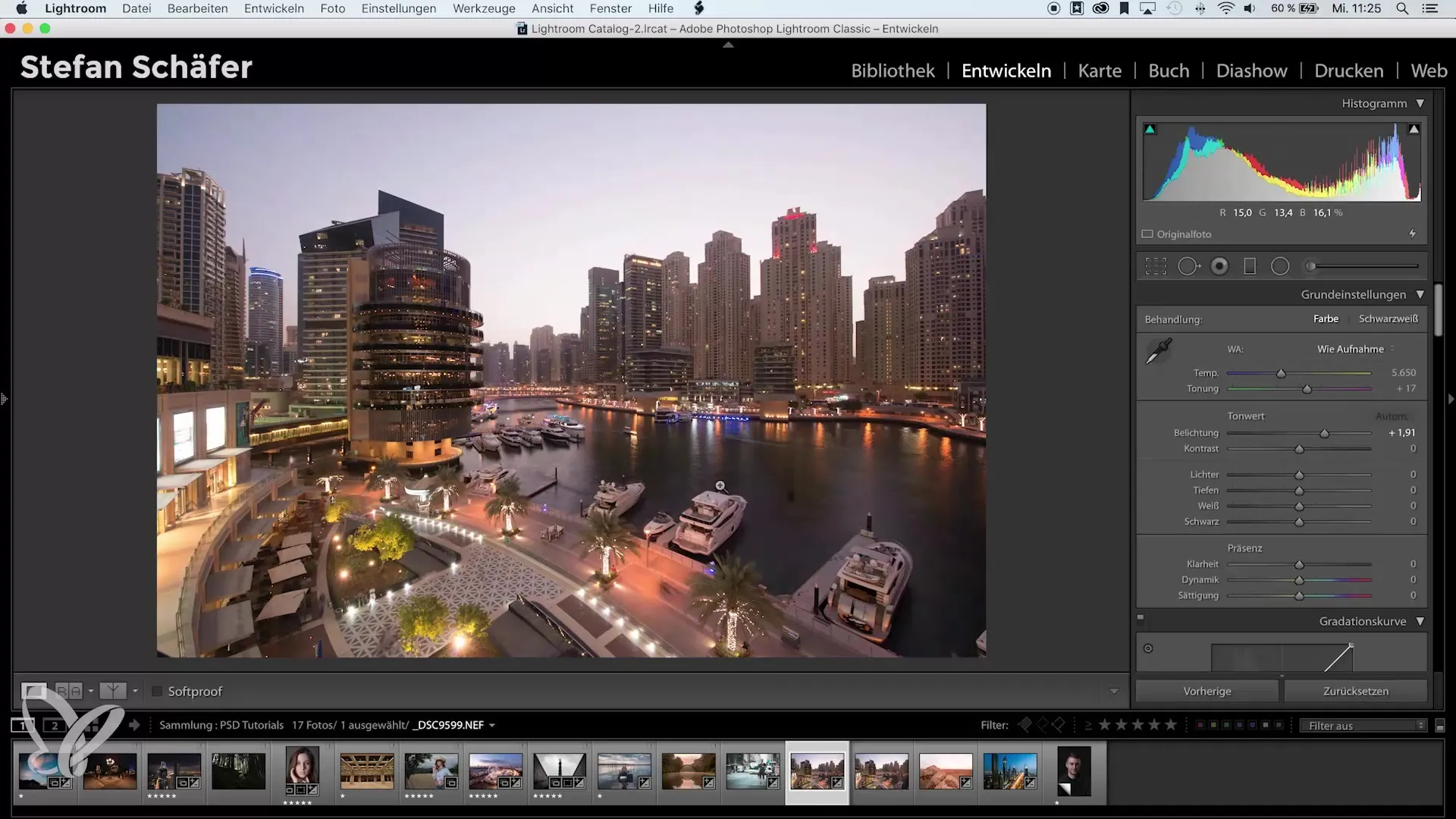
Крок 5: Подальша обробка зображень
Тепер уважно розгляньте фотографії, особливо такі області, як небо, де відмінності часто стають помітними. Ви повинні виявити, що налаштування було виконано ефективно, і зображення тепер виглядають гармонійно. Цю техніку також можна застосувати до багатьох фотографій у серії, що забезпечує ще більшу економію часу.
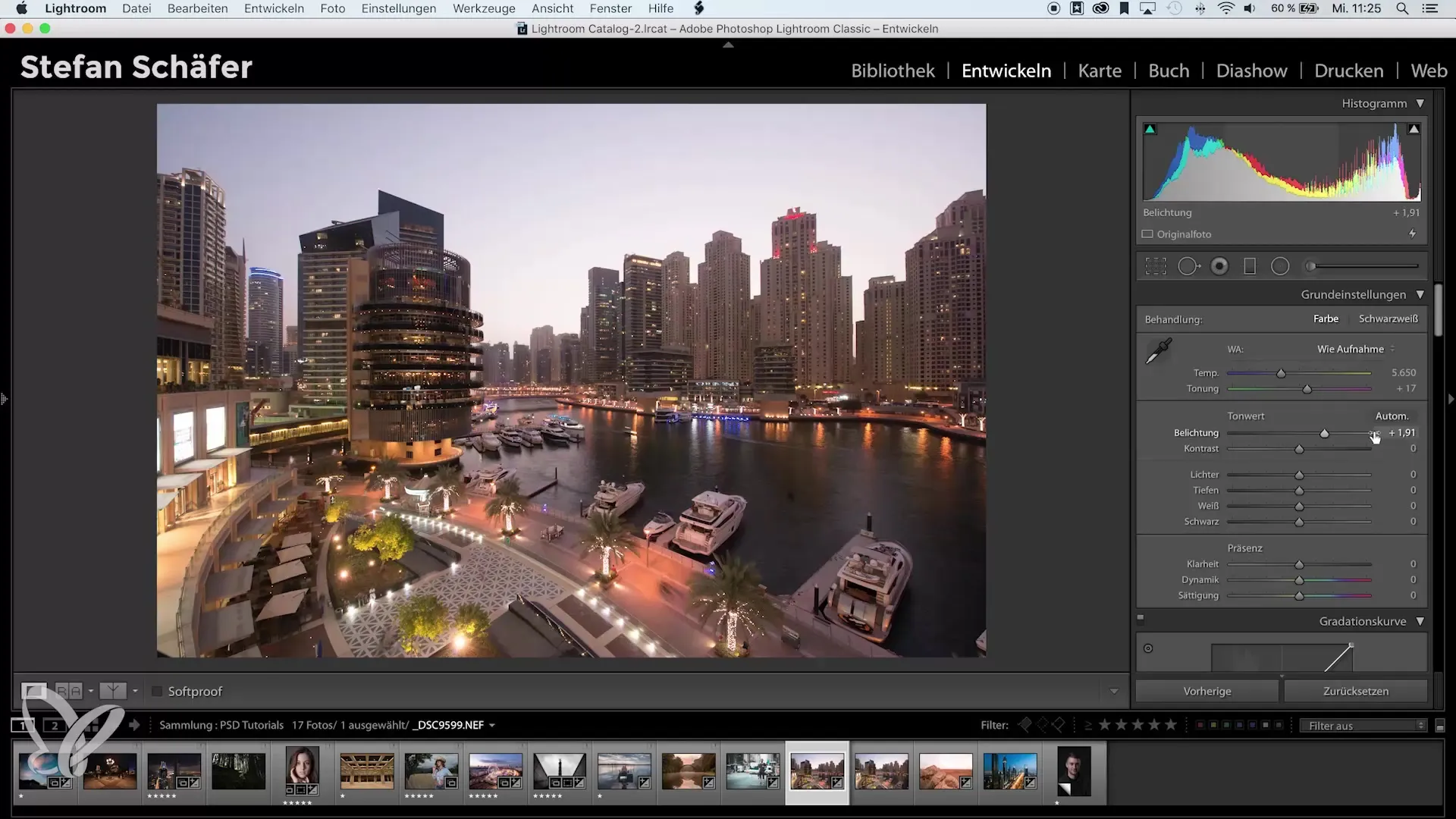
Крок 6: Застосування до великих серій
Якщо ви обробляєте подію або серію з багатьма фотографіями, ви можете використовувати цю техніку, щоб заощадити час на уніфікації експозиції. Це не тільки надає вам однорідний вигляд, але й дозволяє простіше продовжити редагування в Photoshop.
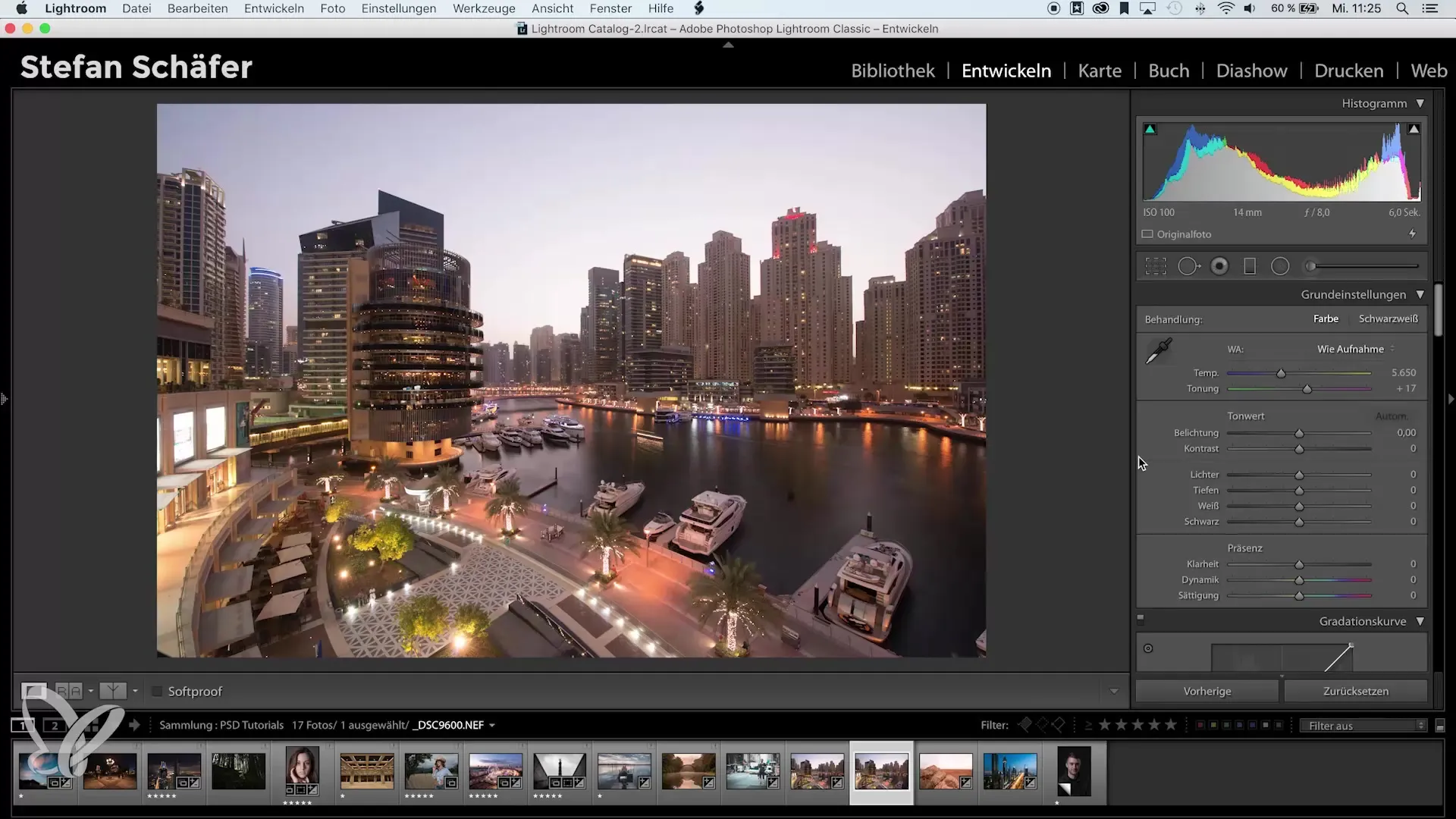
Підсумок – ефективне налаштування фотографій у Lightroom
З цими кроками ви можуть швидко та легко налаштувати експозицію ваших фотографій у Lightroom. Автоматичне налаштування заощаджує ваш час і гарантує, що ваші зображення виглядають однорідно та професійно. Використовуйте цей трюк, щоб оптимізувати свої робочі процеси під час редагування фотографій!
Поширені запитання
Як вибрати кілька фотографій у Lightroom?Утримуйте клавішу Shift і клацайте на окремих зображеннях.
Що робити, якщо експозиція не ідеально налаштовується?Перевірте активне зображення і при необхідності відкоригуйте його вручну.
Чи можу я використовувати техніку для багатьох зображень одночасно?Так, ви можете налаштувати експозицію багатьох фотографій за один раз.
Чи стосується цей метод також RAW-зображень?Так, налаштування експозиції також працює з файлами RAW у Lightroom.
Я маю більше ніж два зображення, чи можу я все ще налаштувати?Так, метод можна застосувати до будь-якої кількості зображень.


